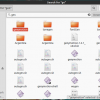Se você acha irritante o comportamento da pesquisa recursiva no Nautilus 3.6 ou 3.8, você pode instalar o Nautilus com um patch criado por Amr Osman, que permite desativar esse recurso.
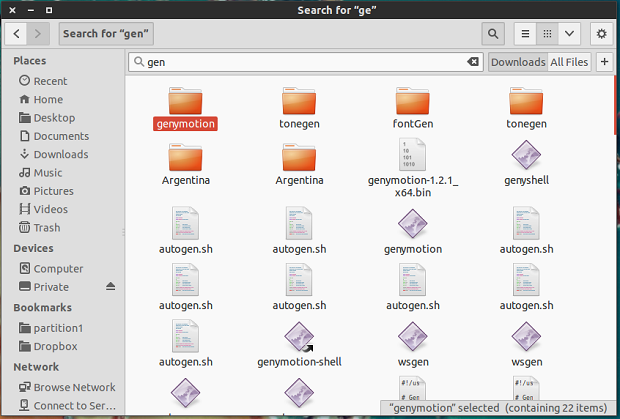
O recurso de preenchimento automático para encontrar foi removido do Nautilus, a partir da versão 3.6. Agora ao digitar em uma janela do Nautilus (3.6 +), ele executa uma pesquisa no diretório atual e em todos os subdiretórios em vez de selecionar o arquivo ou pasta que coincide com o que você digitou. Este recurso não é tão ruim, exceto por uma coisa: procurar em subdiretórios torna praticamente inútil às vezes.
Instalando o Nautilus com um patch para desativar a pesquisa recursiva
Para instalar o Nautilus com um patch para desativar a pesquisa recursiva, faça o seguinte:
Passo 1. Abra um terminal (Usando o Dash ou pressionando as teclas CTRL+ALT+T);
Passo 2. Adicione o repositório do aplicativo com o seguinte comando:
sudo add-apt-repository ppa:dr3mro/personalPasso 3. Atualize o Apt digitando o comando:
sudo apt-get updatePasso 4. Para instalar a atualização, use este comando:
sudo apt-get upgradePasso 5. Uma vez que o Nautilus foi atualizado com sucesso, reinicie-o com o comando:
nautilus -qPasso 6. Em seguida, desative a pesquisa recursiva usando o seguinte comando:
gsettings set org.gnome.nautilus.preferences enable-recursive-search falsePasso 7. Se mais tarde você quiser reativar a pesquisa recursiva, use o comando abaixo:
gsettings set org.gnome.nautilus.preferences enable-recursive-search trueVocê também pode alterar essa configuração via dconf-editor (certifique-se que o pacote dconf-tools está instalado: “sudo apt-get install dconf-tools”), navegando até: org > gnome > nautilus > preferences> (ou org> gnome> nautilus> Preferências), onde você deve encontrará a opção “enable-recursive-search” (ou permitir-pesquisa-recursiva).
Compartilhe
Gostou da dica? Aproveite e conte sua experiência nos comentários e se quiser saber informações assine nosso feed, ele está na barra lateral direita do site. Com o feed você receberá as novidades sempre que forem publicadas. Assine e também compartilhe nossas postagens clicando nos botões do Google+, Twitter e Facebook.
Quer mais informações e dicas? Conheça também essas séries:
- Dicas de coisas para fazer depois de instalar o Ubuntu 13.04
- Não desinstale o Ubuntu, apenas mude a interface
- Instalando aplicativos interessantes (ou importantes) no Ubuntu
- Atualizando o Kernel do Ubuntu
- Instalando o Microsiga Protheus 10 com PostgreSQL no Linux
- Instalando e manipulando aplicativos Windows no Linux e outros assuntos relacionados